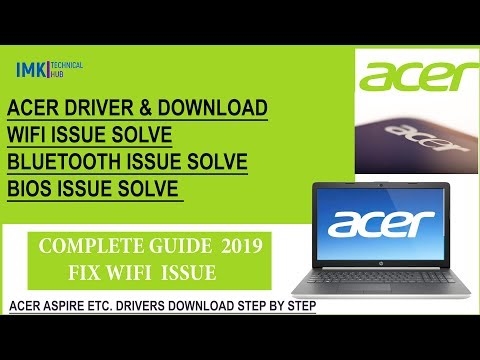Een kleine instructie over het installeren of wijzigen van het wachtwoord op de TP-LINK M5250 en TP-LINK M5350 mobiele 3G-routers. Het zijn bijna dezelfde apparaten, dus het proces van het wijzigen van het wifi-netwerkwachtwoord is niet anders. Ik zal het laten zien aan de hand van het voorbeeld van TP-LINK M5250, dat we in dit artikel hebben geconfigureerd.
Het wijzigen van uw wachtwoord is helemaal geen ingewikkeld proces. Het is voldoende om verbinding te maken met de router, naar de instellingen te gaan en het wachtwoord te wijzigen. Maar als u het Wi-Fi-wachtwoord bent vergeten en er zijn geen aangesloten apparaten, dan moet u de fabrieksinstellingen herstellen, omdat u de routerinstellingen niet via de kabel kunt invoeren.
Instellingen resetten (Wi-Fi-wachtwoord) op TP-LINK M5250
Verwijder de achterkant van de router. Verwijder de batterij niet. De router moet zijn ingeschakeld. Hieronder ziet u de RESET-inscriptie en een klein gaatje. Dus, druk op iets scherps op de "RESET" -knop, en houd deze 10 seconden vast. Kijk naar de indicatoren op het voorpaneel, ze zouden allemaal moeten gaan branden en de router zal opnieuw opstarten.

Na het herstellen van de instellingen wordt het fabriekswachtwoord gebruikt om verbinding te maken met het Wi-Fi-netwerk, dat wordt aangegeven aan de binnenkant van de routerafdekking. U kunt verbinding maken met het draadloze netwerk en het wachtwoord wijzigen op de TP-LINK M5250-router.
Het wifi-netwerkwachtwoord wijzigen via het bedieningspaneel
Ga eerst naar de routerinstellingen. Maak hiervoor verbinding met een Wi-Fi-netwerk, open een browser en ga naar 192.168.0.1. Voer op de autorisatiepagina uw wachtwoord en gebruikersnaam in (fabriek: admin en admin). Of raadpleeg de gedetailleerde instructies voor het invoeren van de instellingen van de TP-LINK M5250-router.
Open in het configuratiescherm het tabblad "Geavanceerd" bovenaan. En ga aan de linkerkant naar het gedeelte "Draadloos". Geef in het veld "WPA-Key" een nieuw wachtwoord op, of bekijk het vergeten wachtwoord. Wachtwoord moet minimaal 8 tekens lang zijn.
Klik op de knop "Opslaan".

De router zal opnieuw opstarten.

Als u een nieuw wachtwoord heeft ingesteld, moet u uw apparaten opnieuw verbinden. Met een nieuw wachtwoord.
En als u alleen het wachtwoord hebt gewijzigd, maar de netwerknaam niet hebt gewijzigd, kunnen er problemen zijn om verbinding te maken met wifi op de computer. U hoeft alleen het wifi-netwerk te verwijderen en opnieuw verbinding te maken. En als je Widows 10 hebt, moet je het netwerk vergeten.